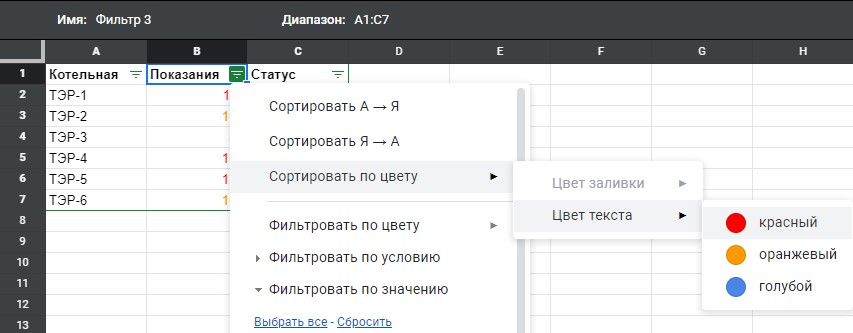Как сортировать и фильтровать по цвету в Google Таблицах
В Google таблицах имеется функция сортировки и фильтрация по цвету. Чем хороша сортировка по цвету? К примеру, можно отслеживать условия критического порога сигнала тревоги. Также, можно отфильтровать сигналы по наиболее высокому критическому уровню или низкому умеренному.
Сортировка по цвету
Если вы отсортируете по столбцу B от А до Я, то вы не сможете четко увидеть, какие показания составляет каждый статус группы оценок. По этому, сортировка по цвету - это лучший способ. Для этого:
- Нажмите на вкладку "Данные" и "Создать новый фильтр".

Чтобы отсортировать список со всеми статусами "опасно" вверху, то нужно отсортировать по красному диапазону.
- Нажмите в столбце на ярлычок, где заданы цвета.
- Выберите "Сортировать по цвету" > "Цвет заливки".
- Выберите присвоенный цвет к статусу "опасно". В моем случае это красный.
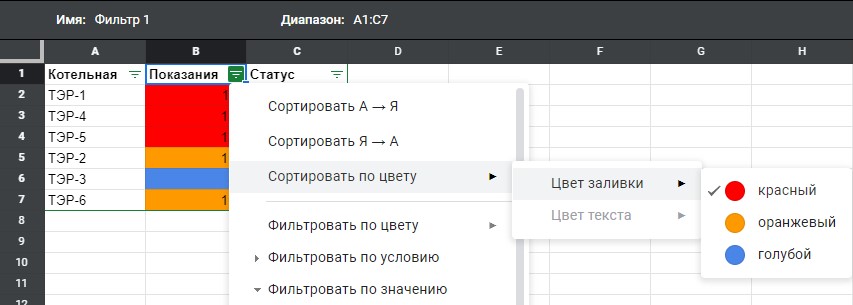
Вы можете заметить, что показания идут не по цифренному порядку, и это логично, так как цвета не имеют порядка сортировки.
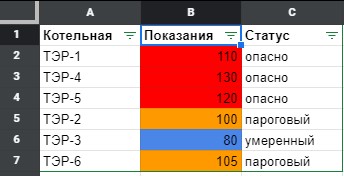
Если хотите задать сортировку по высокой или низкой цифре в цветных диапазонах, то нажмите на ярлычок в столбце и выберите "Сортировать от А до Я".
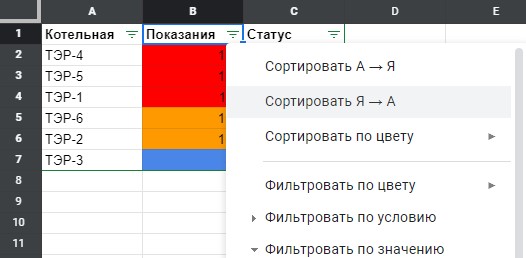
Фильтр по цвету
Если вам нужно отобразить определенный диапазон со статусом "опасно", то выберите "Фильтровать по цвету" > "Цвет заливки" и цвет в моем случае красный.
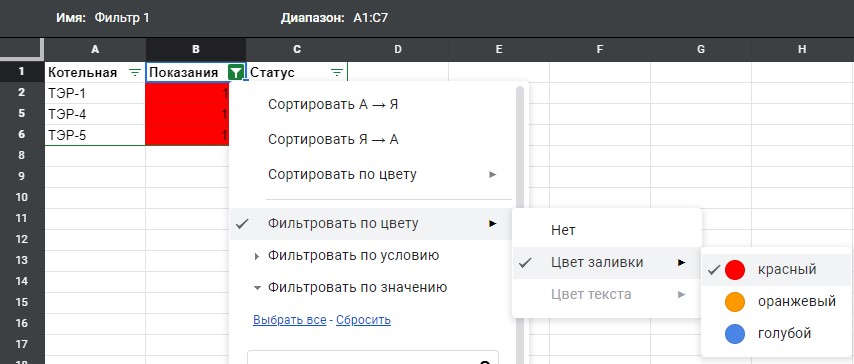
Совет
Вы также можете сортировать и фильтровать по цвету текста, если у вас не цветные ячейки.
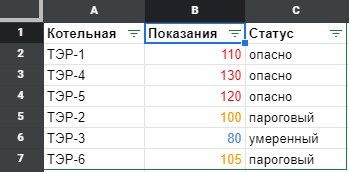
Для этого:
- Выберите нажмите на ярлычок и "Сортировать по цвету" > "Цвет текста".
- Все ваши созданные фильтры будут сохранены. В случае чего вы можете быстро выбрать нужный вам фильтр.